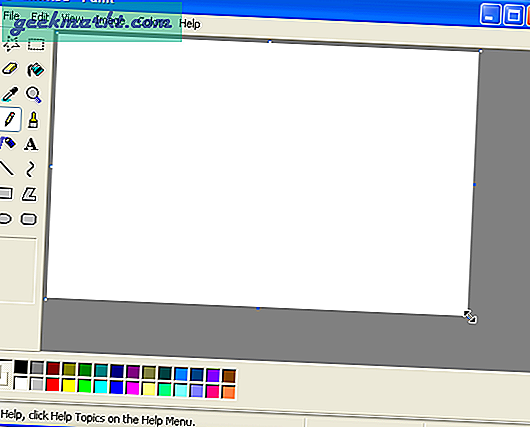Ada beberapa alasan Anda mungkin ingin menyembunyikan aplikasi di ponsel atau tablet Android Anda. Anda secara rutin memberikan perangkat Anda kepada anak Anda atau anggota keluarga, dan Anda tidak ingin mereka mengakses informasi sensitif Anda. Mungkin Anda mencoba menyembunyikan aplikasi yang tidak dapat Anda copot dari ponsel dari laci aplikasi. Atau bahkan lebih, mungkin Anda hanya tidak ingin ada yang tahu Anda memiliki aplikasi tertentu yang diinstal pada ponsel Anda. Apa pun alasannya, masalahnya tetap ada: Anda ingin menyembunyikan aplikasi ini dari siapa pun yang menggunakan ponsel Anda, dan Anda tidak yakin caranya.
Kabar baik: ada banyak cara berbeda untuk menyembunyikan atau memindahkan aplikasi di ponsel Anda. Apa pun tujuan Anda, Anda akan dapat memastikan tidak ada seorang pun — dalam beberapa kasus, bahkan diri Anda sendiri — dapat menggunakan aplikasi tersembunyi Anda. Kami memiliki banyak metode yang berbeda untuk dijelajahi, dengan masing-masing bekerja sedikit lebih baik untuk satu kasus penggunaan khusus di atas yang lain. Jadi tarik ponsel Anda keluar, dan mari sembunyikan beberapa aplikasi Anda untuk disimpan dengan aman di panduan ini untuk menyembunyikan aplikasi di Android.
Menghapus dan Menonaktifkan Aplikasi yang Tidak Anda Butuhkan
Mari kita mulai dengan contoh termudah dan paling efektif, bagi para pembaca yang mencoba menghapus aplikasi sederhana dari perangkat mereka sepenuhnya. Banyak perangkat Android — terutama yang datang langsung dari operator seluler bukannya dibuka kuncinya — cenderung datang dengan banyak perangkat lunak yang tidak menyenangkan atau tidak perlu yang sudah terpasang sebelumnya di perangkat. Ponsel pintar dari Verizon dan AT & T, khususnya, cenderung menjadi beberapa contoh terburuk dari bloatware operator yang menggunakan ruang di perangkat Anda, dan menyumbatnya dengan masalah kinerja dan pemberitahuan yang tidak diperlukan. Dalam beberapa kasus, Anda dapat mencopot pemasangan perangkat lunak ini sepenuhnya seperti yang Anda lakukan dengan aplikasi lain: tekan dan tahan ikon dan seret ke perintah "Copot pemasangan" di bagian atas layar.
Untuk banyak perangkat lunak ini, yang terbaik yang dapat Anda lakukan adalah "Nonaktifkan" aplikasi. Menonaktifkan aplikasi di perangkat Anda tidak akan menghapusnya dari partisi sistem Anda; mereka akan tetap menggunakan perangkat Anda seperti sebelumnya. Kabar baiknya, bagaimanapun, adalah menonaktifkan aplikasi dapat memberikan manfaat yang hampir sama ke perangkat Anda sebagai uninstall sederhana. Aplikasi yang dinonaktifkan tidak dapat mendorong pemberitahuan, berjalan di latar belakang, atau muncul di perangkat Anda. Satu-satunya tempat Anda akan melihat aplikasi yang dinonaktifkan berada di dalam manajer aplikasi Anda, dengan tag "Nonaktif" yang melekat pada nama. Sangat disayangkan bahwa Anda tidak dapat menghapus aplikasi bloatware tertentu di beberapa perangkat, tetapi menonaktifkannya adalah hal terbaik berikutnya, dan sering kali dilengkapi dengan peningkatan kinerja.

Jika Anda belum pernah menonaktifkan aplikasi sebelumnya, itu sedikit berbeda dari uninstall sederhana. Anda perlu menonaktifkan aplikasi dari manajer aplikasi, dan ada dua cara untuk sampai ke sini. Cara standar: masuk ke menu pengaturan Anda dan temukan menu "Aplikasi" di bawah kategori "Telepon"; pada menu pengaturan yang disederhanakan, itu memiliki kategori itu sendiri. Di dalam "Aplikasi, " ketuk "Manajer aplikasi." Ini akan memberi Anda daftar lengkap aplikasi yang Anda pasang, baik dari Play Store dan yang disertakan di ponsel Anda. Daftar ini dalam urutan abjad, jadi gulir melalui daftar aplikasi dan temukan aplikasi atau aplikasi yang ingin Anda nonaktifkan. Setelah Anda berada di dalam menu aplikasi, Anda akan melihat opsi untuk menonaktifkan aplikasi di mana opsi "Hapus instalan" biasanya terdaftar. Ketuk "Nonaktifkan", lalu ketuk "OK" pada peringatan cepat bahwa Anda menonaktifkan aplikasi dapat menyebabkan masalah dengan telepon Anda. Aplikasi mungkin harus menghapus pembaruan secara singkat untuk kembali ke versi pabrik. Setelah proses selesai, aplikasi akan dinonaktifkan di perangkat Anda.

Ada cara yang lebih cepat untuk sampai ke pengaturan aplikasi untuk menonaktifkan aplikasi. Daripada menggali melalui pengelola aplikasi untuk setiap aplikasi, cukup seret aplikasi pilihan Anda ke ikon "Info Aplikasi" di bagian atas layar Anda. Ini akan terbuka tepat di layar pengaturan aplikasi, dan Anda dapat menonaktifkan aplikasi segera. Lanjutkan proses ini untuk setiap dan semua aplikasi yang Anda inginkan dari perangkat Anda, tetapi tidak dapat menghapus instalan. Biasanya ada beberapa aplikasi yang tidak dapat dinonaktifkan; Anda harus meninggalkannya untuk saat ini, dan mereka masih dapat berjalan di perangkat Anda. Kabar baiknya: kami masih dapat menyembunyikan aplikasi tersebut dari ponsel Anda, untuk merapikan perangkat Anda.

Gunakan Peluncur Pihak Ketiga untuk Bersembunyi
Baik Anda mencoba menyembunyikan aplikasi sistem yang tidak Anda butuhkan dan tidak dapat menghapus instalasi, atau Anda menyembunyikan utilitas yang tidak Anda perlukan akses konstan dari laci aplikasi Anda, peluncur pihak ketiga membuatnya sangat mudah untuk menyembunyikan aplikasi dari laci aplikasi Anda sementara masih meninggalkannya di perangkat Anda. Ada banyak aplikasi yang dibuat untuk dijalankan di latar belakang perangkat Anda — seperti notifikasi tweak cahaya atau aplikasi yang menonaktifkan lampu tombol pada ponsel seperti Galaxy S6 atau S7 — yang tidak Anda perlukan di laci aplikasi Anda, dan di situlah tempat ketiga peluncur -party datang ..
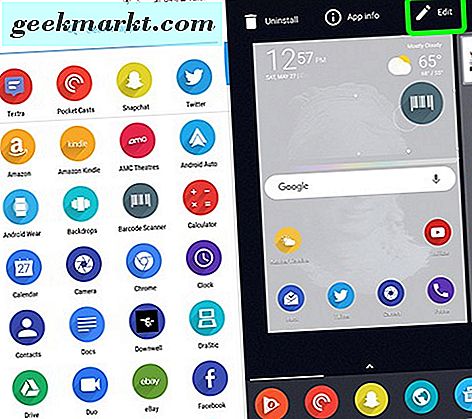
Kami menggunakan Nova dalam tangkapan layar kami, yang merupakan peluncur sumber cahaya yang mengemulasi antarmuka Android standar Google di ponsel Pixel. Sementara sebagian besar peluncur dari Play Store memiliki kemampuan untuk menyembunyikan aplikasi, mereka semua melakukannya dengan cara masing-masing, jadi jika Anda menggunakan sesuatu seperti Apex atau Action Launcher 3, Anda harus memeriksa di dalam pengaturan peluncur Anda untuk melihat jika ada cara untuk menyembunyikan aplikasi dari laci aplikasi.
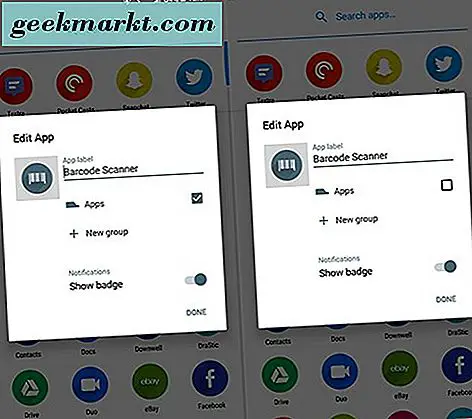
Mulailah dengan menemukan aplikasi yang ingin Anda sembunyikan di dalam laci aplikasi Anda. Ketuk dan tahan ikon, dan laci aplikasi akan tertutup. Seret ikon ke ikon “Edit” di sudut kanan atas layar awal. Sebuah pop-up untuk pengaturan Nova aplikasi akan muncul, dengan beberapa opsi berbeda. Kami ingin menghapus centang pengaturan "Aplikasi", yang akan berhenti menampilkan aplikasi di dalam laci aplikasi. Anda masih dapat menggunakan aplikasi ini, dan Anda dapat membuka aplikasi dengan mencari nama di dalam laci aplikasi, bahkan ketika aplikasi disembunyikan.

Anda juga dapat menyembunyikan aplikasi dengan masuk ke tampilan pengaturan Nova, mengetuk opsi "App dan widget drawers", dan bergulir ke bagian bawah menu untuk menemukan "Hide apps" di bawah kategori "Drawer groups". Di dalam menu "Aplikasi Tersembunyi", Anda dapat memeriksa setiap dan semua aplikasi yang ingin disembunyikan dari laci Nova.
Metode Lain
Ada sejumlah aplikasi di Play Store yang menjanjikan untuk dapat menyembunyikan aplikasi dari perangkat Anda, tetapi untuk sebagian besar, mereka tidak berfungsi atau memerlukan akses root di ponsel Anda — dan jika Anda tidak di-root, lebih mudah memasang peluncur pihak ketiga untuk melakukan hal yang sama. Ada sejumlah aplikasi "App Locker" di Play Store yang, meskipun tidak perlu menyembunyikan aplikasi Anda dari ponsel, setidaknya dapat meletakkan kata sandi pada aplikasi khusus tersebut di ponsel Anda untuk melindungi pengguna yang tidak dikenal dari mengakses aplikasi seperti Anda kontak atau rekening bank Anda. Jika Anda tertarik pada sesuatu seperti ini, kami sarankan menggunakan AppLock Fingerprint, alat pengunci aplikasi yang layak yang dapat menggunakan sidik jari Anda untuk membuka aplikasi apa pun yang Anda anggap layak dilindungi.

***
Sayangnya, setelah menggunakan peluncur pihak ketiga, sulit untuk menyembunyikan aplikasi dari ponsel Anda tanpa mematikan atau mencopot pemasangannya. Tapi aplikasi yang melindungi kata sandi dari penyusup adalah jalan tengah yang baik, meskipun tidak langsung menyembunyikan aplikasi Anda, akan mengamankan aplikasi pribadi Anda cukup sehingga anggota keluarga, anak-anak, atau penyusup tidak dapat mengakses data Anda tanpa izin Anda.